Como instalar e usar o NPM no Debian 9 Stretch
NPM ou Node Package Manager é a mesma coisa que APT para o Debian. É usado para instalar, remover, atualizar NodeJS pacotes. Neste artigo, mostrarei como instalar e usar NPM no Debian 9 Stretch.
Instalando NodeJS e NPM
A versão de NodeJS disponível no repositório oficial do pacote Debian 9 Stretch é 4.x, que é muito antigo. O repositório oficial de pacotes do Debian 9 Stretch não tem NPM. Nesta seção, irei instalar a última versão estável do NodeJS e NPM que está no momento em que este livro foi escrito 8.11.1.
Primeiro atualize o apto cache do repositório de pacotes com o seguinte comando:
$ sudo apt-get update
Agora instale ONDULAÇÃO com o seguinte comando:
$ sudo apt-get install curl
Aperte y e então pressione
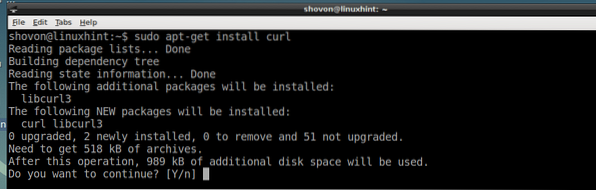
ONDULAÇÃO deve ser instalado.
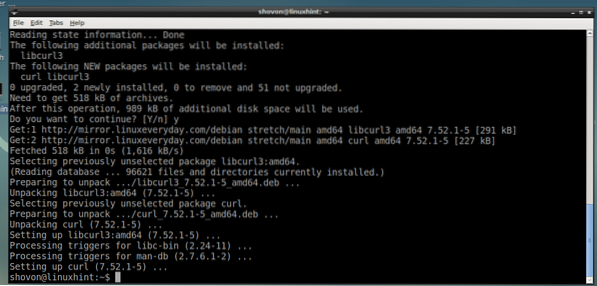
Agora adicione o repositório de pacotes de NodeJS 8.x com o seguinte comando:
$ curl -sL https: // deb.nósource.com / setup_8.x | sudo -E bash -
O NodeJS 8.O repositório de pacotes x deve ser adicionado como você pode ver na imagem abaixo.
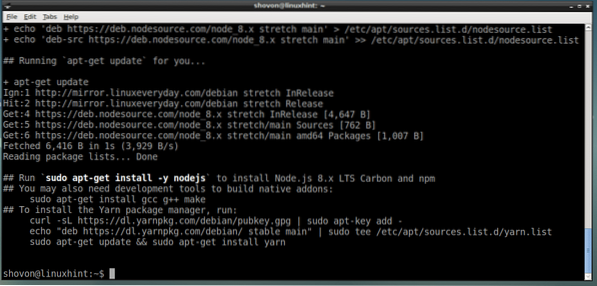
Agora você pode instalar NodeJS e NPM tudo junto com as ferramentas de desenvolvimento para a construção nativa NodeJS módulos com o seguinte comando:
$ sudo apt-get install build-essential nodejs
Agora pressione y e então pressione

NodeJS, NPM e as ferramentas de construção necessárias para compilar NodeJS módulos nativos estão instalados.
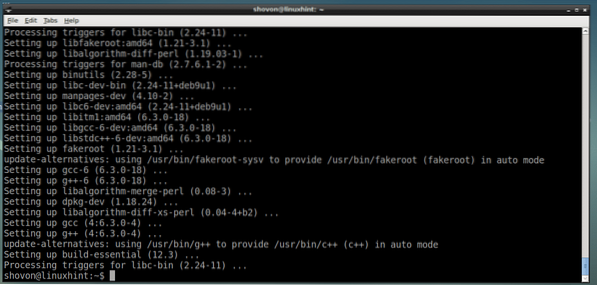
Agora verifique se NodeJS está trabalhando com o seguinte comando:
$ node --versionComo você pode ver, NodeJS 8.11.1 está instalado e funcionando corretamente.
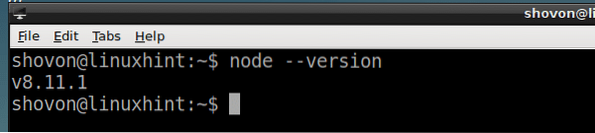
Agora verifique se NPM está trabalhando com o seguinte comando:
$ npm - versãoComo você pode ver NPM também está instalado corretamente.
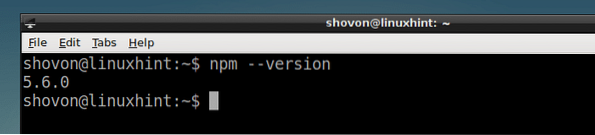
Usando NPM
Nesta seção, vou mostrar como usar NPM para o gerente NodeJS módulos ou pacotes. Antes disso, vamos falar sobre pacotes globais e pacotes locais.
Se você instalar um NodeJS pacote globalmente, então ele deve ser salvo em algum lugar / usr / lib / node_modules diretório e você pode acessá-lo de qualquer NodeJS projeto.
Se você instalar um NodeJS pacote localmente, em seguida, um diretório node_modules / deve ser criado no diretório do seu projeto e o pacote deve ser salvo em node_modules / diretório relativo ao diretório do seu projeto. Ele só pode ser acessado a partir desse projeto.
Isso é tudo que você precisa saber por agora. Vamos continuar.
Criação de um pacote.Arquivo de configuração json com NPM:
Cada NodeJS projeto tem um pacote.json arquivo no diretório raiz do projeto. Este arquivo contém informações sobre o seu projeto, como o nome do projeto, a versão do projeto, as dependências ou outros NodeJS pacotes dos quais seu projeto depende e muitos mais. Você pode criar manualmente um pacote.json arquivo e colocar todas essas informações ou você pode usar NPM para criá-lo para você.
Primeiro crie um novo diretório projeto-nó (você pode nomear o que quiser) para o seu NodeJS projeto com o seguinte comando:
$ mkdir node-project
Agora navegue até o diretório do seu projeto com o seguinte comando:
$ cd node-project
Agora, para criar um pacote.json arquivo com NPM, execute o seguinte comando:
$ npm init
Preencha os detalhes e pressione
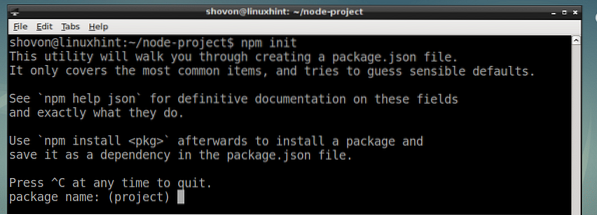
No final, digite sim e pressione
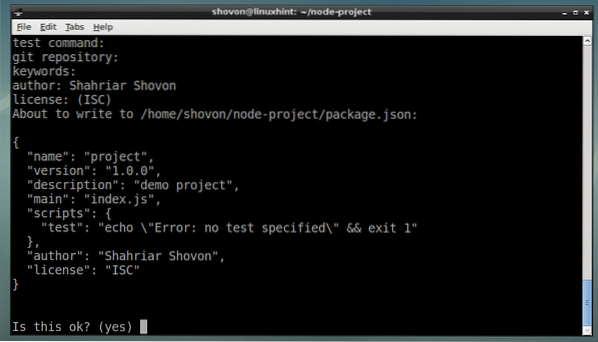
Como você pode ver, um pacote.json arquivo é criado.

Este é o conteúdo do pacote.json Arquivo:
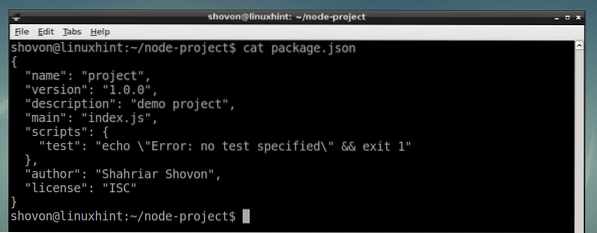
Instalando um pacote NodeJS localmente com NPM:
Se você souber o nome do pacote, poderá instalá-lo facilmente usando NPM.
Por exemplo, se você deseja instalar expressar NodeJS pacote, que é Express web framework, execute o seguinte comando no diretório do seu projeto:
$ npm install express --save
expressar NodeJS o pacote deve ser instalado.
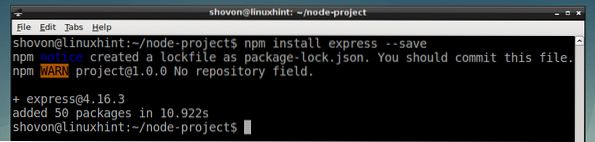
Instalando um pacote NodeJS globalmente com NPM:
Você pode instalar um NodeJS pacote globalmente de qualquer diretório. Por exemplo, se você deseja instalar expressar NodeJS pacote globalmente, execute o seguinte comando:
$ sudo npm -g install express
Deve ser instalado globalmente.

Removendo um pacote NodeJS localmente com NPM:
Se você deseja remover um NodeJS pacote, digamos expressar, no diretório do projeto, execute o seguinte comando no diretório do projeto:
$ npm uninstall express --save
O expressar NodeJS pacote foi removido.
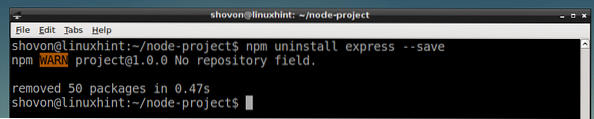
Removendo um pacote NodeJS globalmente com NPM:
Para remover um NodeJS pacote, digamos expressar, globalmente, execute o seguinte comando:
$ sudo npm -g uninstall express
Deve ser removido.

Procurando por pacotes NodeJS:
Bem, agora você sabe como instalar e remover NodeJS pacotes com NPM. Agora a questão é: como posso saber o que posso instalar com NPM? Quais pacotes estão disponíveis?
Bem, você pode pesquisar pacotes no NPMsite oficial de https: // www.npmjs.com / ou você pode usar NPM utilitário de linha de comando.
Procurar por NodeJS pacotes de seu navegador da web, vá para https: // www.npmjs.com / e procure o que procura. Digite as palavras-chave marcadas na imagem abaixo e pressione
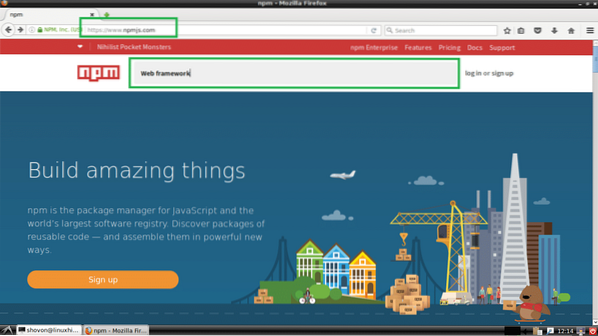
Você deve ver muitos pacotes como pode ver na seção marcada da imagem abaixo. Você pode clicar em qualquer um deles para ver mais informações sobre o pacote.
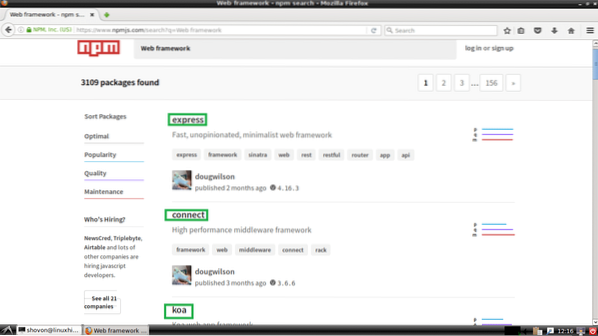
Você também pode executar o seguinte comando para pesquisar NPM pacotes:
$ npm search "Web framework"
Como você pode ver, a mesma lista é exibida. Você pode pegar o nome do pacote na primeira coluna, conforme marcado na imagem abaixo, e instalar o que você precisa usando NPM.
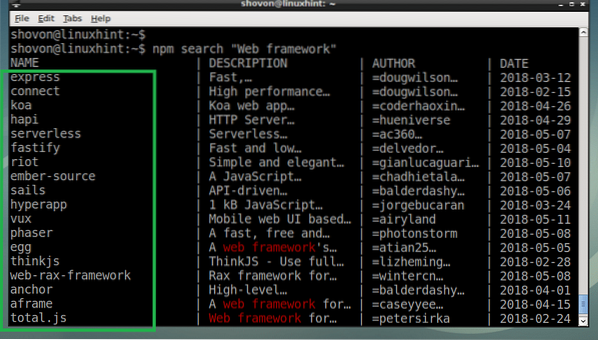
Então é assim que você instala e usa NPM no Debian 9 Stretch. Obrigado por ler este artigo.
 Phenquestions
Phenquestions


